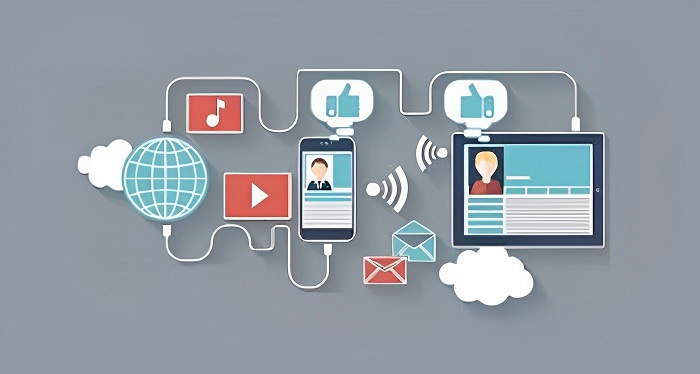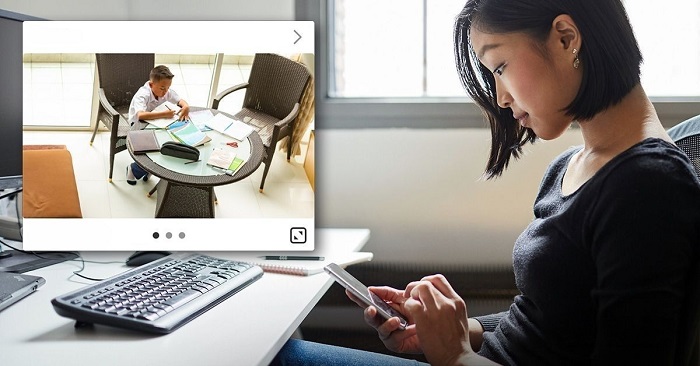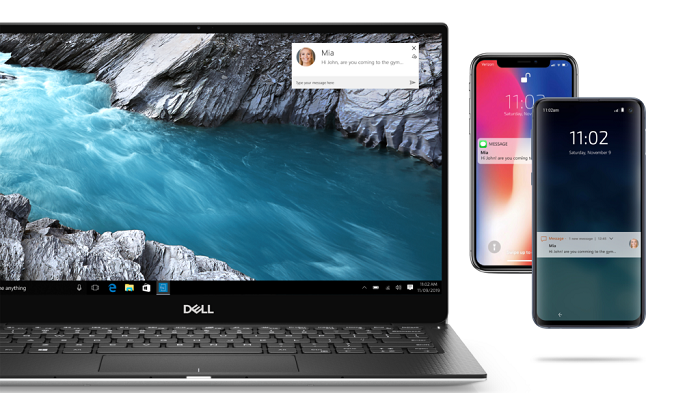分享RayLink远程控制软件最新企业资讯以及行业前沿技术
如何设置手机远程控制电脑以实现远程访问文件和文件夹
随着科技的发展,人们对于数字化生活的需求越来越高。在很多情况下,我们需要使用手机来远程访问电脑,获取电脑中的文件和文件夹。这种需求可以通过一些远程控制软件和工具来实现。在本篇文章中,我将为您介绍如何设置手机远程控制电脑以实现远程访问文件和文件夹。

第一步:选择远程控制软件
首先,您需要选择一款可靠的远程控制软件或工具。目前市面上有很多可供选择的软件,例如RayLink远程桌面,可以根据自己的需求和喜好选择适合的软件。在选择时,请确保软件具备以下几个基本功能:远程桌面控制、文件传输和剪贴板共享。
第二步:安装远程控制软件
在电脑上安装选择好的远程控制软件。打开软件的官方网站或应用商店,下载并安装软件。按照软件的安装向导进行操作,完成安装过程。
第三步:设置电脑端
安装完成后,打开软件并进行一些基本设置。根据软件的提示,创建一个账户并登录。然后,您需要设置一些安全选项,例如密码、访问权限等。确保您记住设置的密码,这将用于手机远程连接电脑时的验证。
第四步:下载并安装手机端应用
在手机上打开应用商店,搜索之前选择的远程控制软件,并下载安装相应的手机端应用。安装完成后,您需要登录使用您在电脑端设置的账户。
第五步:建立远程连接
现在,您已经完成了手机端和电脑端的设置,可以开始建立远程连接了。在手机应用中,输入您的电脑账户信息,并点击连接按钮。在成功连接后,您将能够在手机上看到电脑桌面的投影。
第六步:远程访问文件和文件夹
通过手机远程控制电脑,您可以轻松地访问电脑中的文件和文件夹。您可以使用手机上的操作界面来浏览电脑中的文件结构,打开文件夹,预览文件,甚至编辑文件。一些远程控制软件还具备文件传输功能,您可以直接在手机上上传或下载文件。
第七步:注意安全性
在使用远程控制软件时,安全性是非常重要的。为了保护您的数据和隐私,建议您采取以下措施:
1、设置强密码
确保您在电脑端和手机端设置的密码足够复杂,不易被破解。
2、随时关闭远程访问
当您不需要使用远程控制功能时,请确保关闭远程访问,以防他人未经授权访问您的电脑。
3、更新软件版本
定期检查并更新远程控制软件,以获取最新的安全补丁和功能改进。
4、使用可靠的网络连接
在使用远程控制功能时,确保您的手机和电脑连接到一个可靠的、安全的网络。
通过选择合适的远程控制软件,按照上述步骤进行设置,您就能够实现手机远程控制电脑以实现远程访问文件和文件夹的功能。这样,无论您身在何处,只要有手机和网络连接,就可以方便地获取电脑中的文件和文件夹,为您的工作和生活带来更多便利。请记住,使用远程控制软件时要注意安全性,并确保保护好您的账户信息和数据隐私。